Verwandte Themen
[Wireless Router] Wie richtet man Mediendienste und Server ein - Netzwerkplatz (Samba) Freigabe/ Cloud Disk?

Hinweis
Wenn Sie Windows 10 auf Ihrem Computer verwenden, müssen Sie SMBV1 manuell aktivieren. Weitere Informationen erhalten Sie im folgenden Artikel auf der Microsoft Support-Website:
Erkennen, Aktivieren und Deaktivieren von SMBv1, SMBv2 und SMBv3 in Windows und Windows Server
Schritt 1. Verbinden Sie Ihren Computer über eine Kabel- oder WiFi-Verbindung mit dem Router und geben Sie die LAN-IP des Routers oder die Router-URL http://www.asusrouter.com in die WEB-GUI ein.

Hinweis: Weitere Informationen finden Sie unter Aufrufen der Router-Einstellungsseite (Web-GUI).
Schritt 2. Geben Sie den Benutzernamen und das Passwort Ihres Routers ein, um sich anzumelden.

Hinweis: Wenn Sie den Benutzernamen und/oder das Passwort vergessen haben, setzen Sie den Router bitte auf die Werkseinstellungen zurück.
Wie Sie den Router auf die Werkseinstellungen zurücksetzen können, erfahren Sie unter Zurücksetzen des Routers auf die Werkseinstellungen.
Schritt 3. Gehen Sie zu USB-Anwendung > Server Center
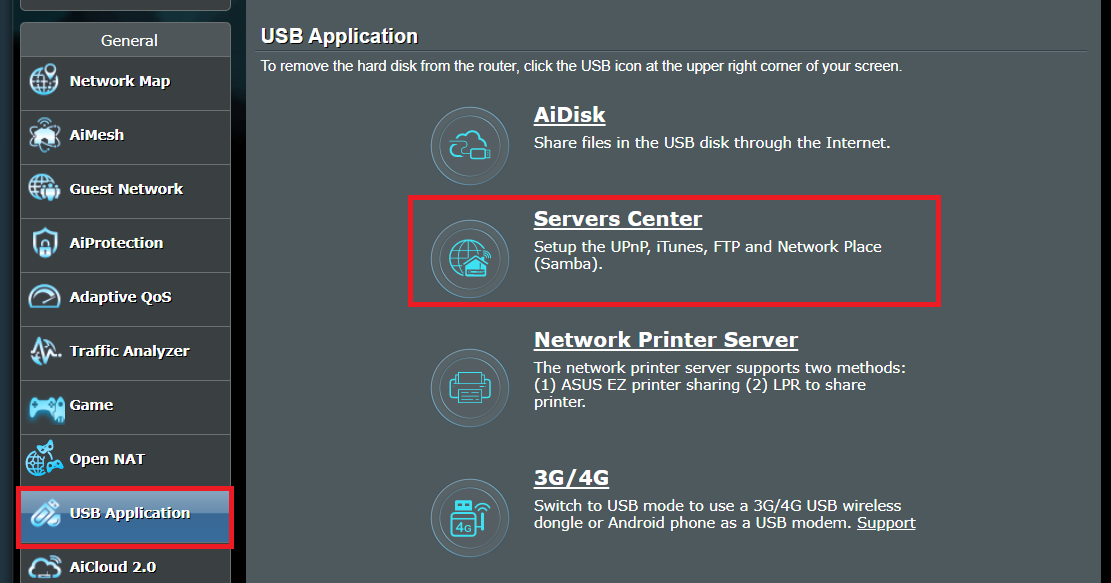
Schritt 4. Gehen Sie zu [Network Place (Samba)Share / Cloud Disk] > , aktivieren Sie [Enable Share] 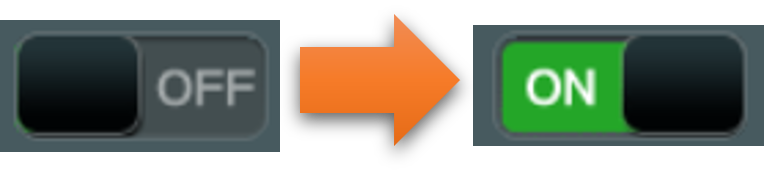
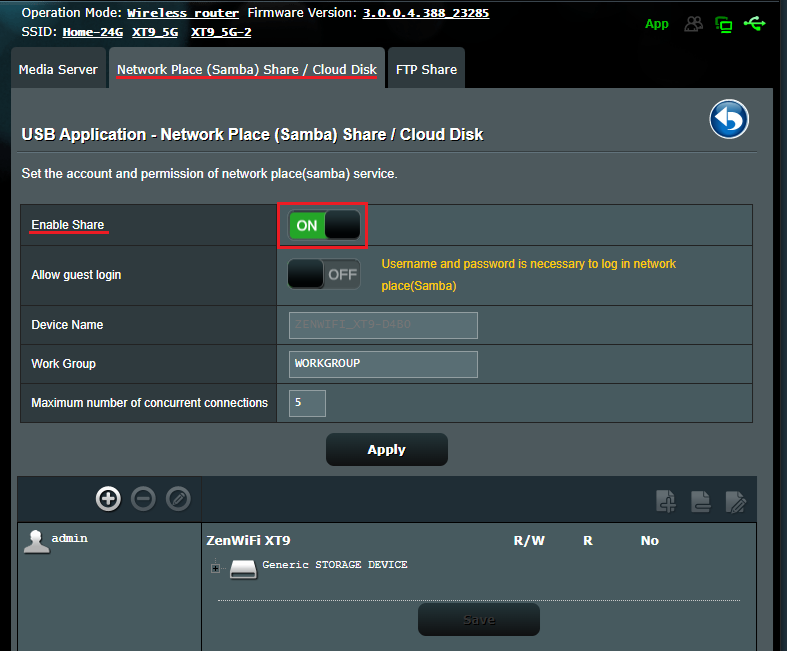
Schritt 5. Wählen Sie, ob der Gast sich anmelden darf oder nicht. Wenn Sie auf [EIN] klicken, kann jeder Benutzer im Netzwerk den Samba ohne Passwort erreichen.
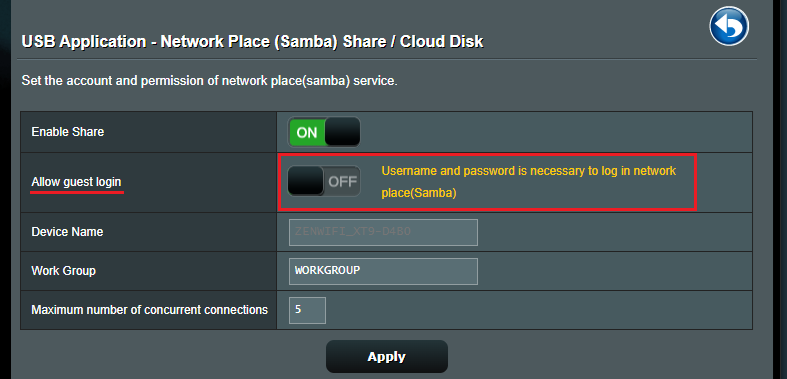
Schritt 6. [ Gerätename ] und [ Arbeitsgruppe ] sind bereits voreingestellt, und Sie können die Namen anpassen.
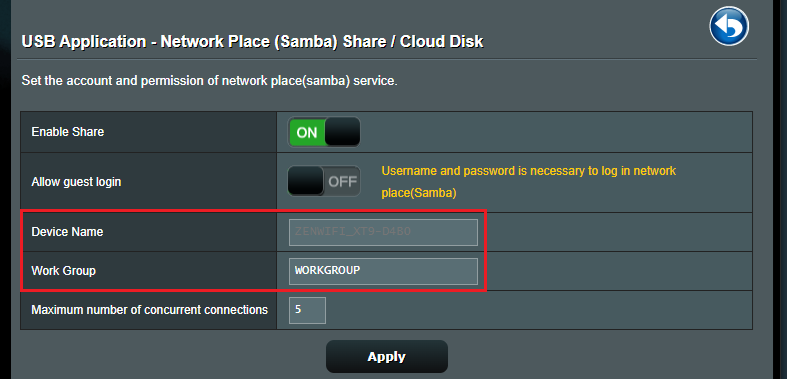
Schritt 7. Konfigurieren Sie die maximale Anzahl der gleichzeitigen Verbindungen im FTP. ( Maximal bis 9)
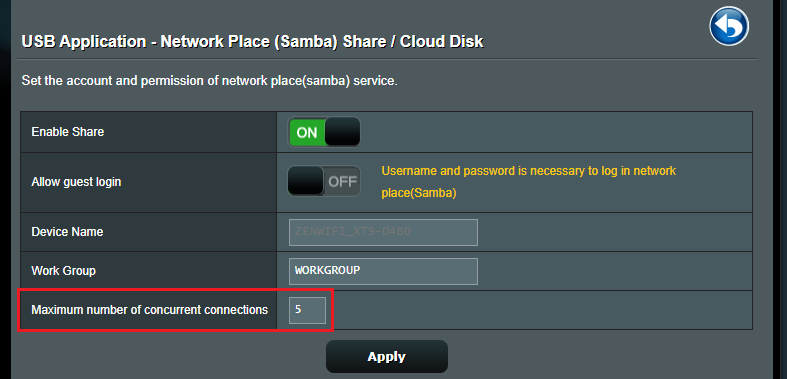
Schritt 8. Klicken Sie auf Übernehmen, um alle oben genannten Einstellungen zu speichern.
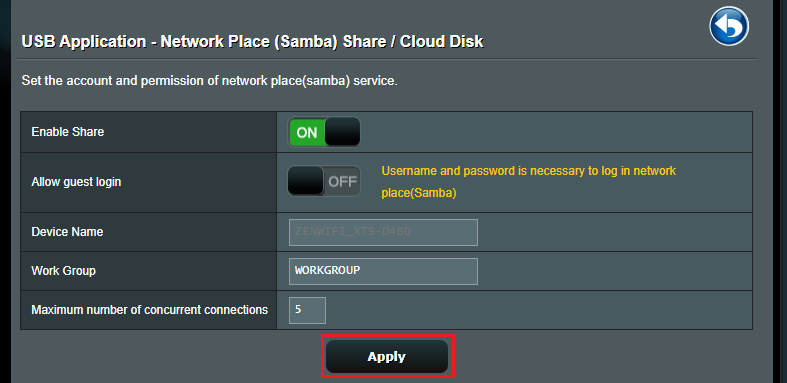
Schritt 9. Einrichten eines Samba-Kontos/Passworts
Sie können das Standardkonto des Routers verwenden oder auf [+] klicken, um ein Konto für Samba hinzuzufügen. (Samba und FTP haben die gleichen Berechtigungen und können bis zu 6 Kontogruppen verwenden)
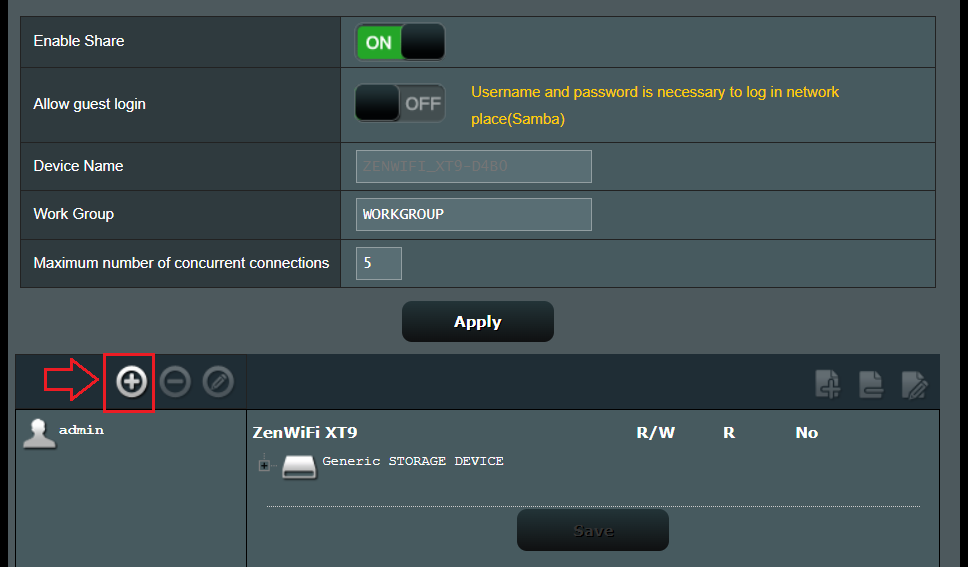
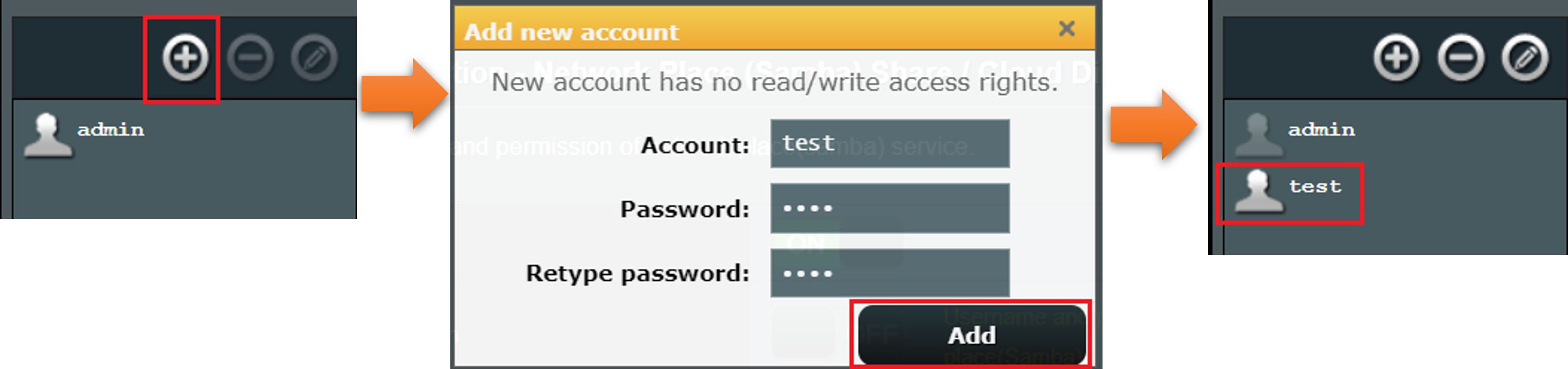
Schritt 10. Richten Sie den Ordner ein.
(1) Klicken Sie auf das Symbol [+], um dem Gerät einen neuen Ordner hinzuzufügen.
(2) Legen Sie die Zugriffsberechtigung für den Ordner fest.
(3) Klicken Sie auf [ Speichern ], um die Berechtigung zu speichern.
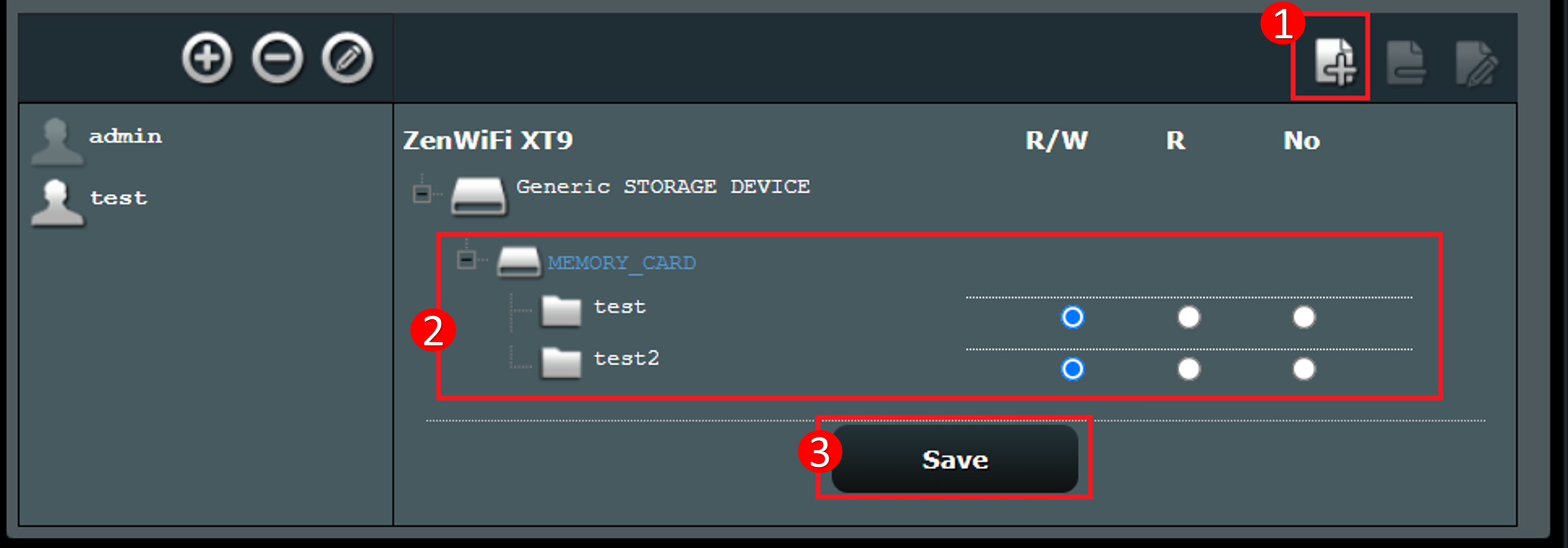
Sobald Sie die oben genannten Einstellungen vorgenommen haben, können Sie das Programm auf Ihrem Computer verwenden
Im Folgenden wird Windows als Beispiel verwendet
Öffnen Sie einen neuen Ordner, klicken Sie auf [ Netzwerk ] > suchen Sie den Namen Ihres Routers und geben Sie den Benutzernamen und das Kennwort für den Zugriff auf den Router-Ordner ein.
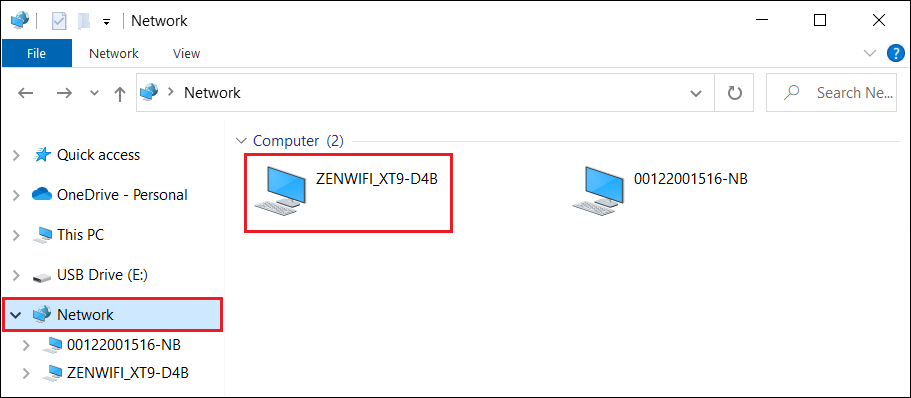
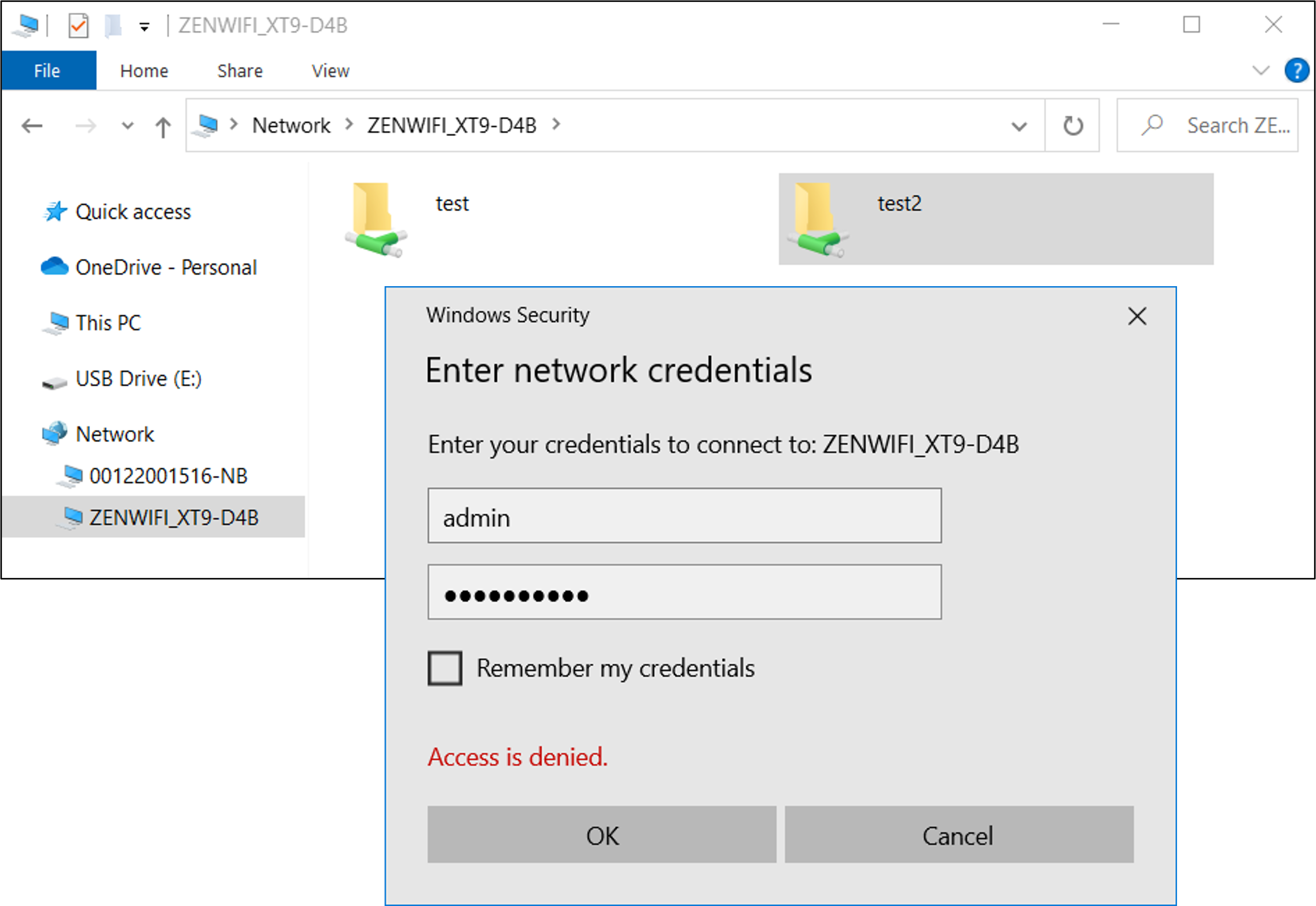
FAQ
1. Welche Art von Dateisystemformat kann sowohl unter Windows als auch unter Mac OS verwendet werden?
FAT32 funktioniert sowohl unter Windows als auch unter Mac OS und ist mit der USB-Anwendung des ASUS-Routers kompatibel.
Wie erhalte ich die (Programme / Firmware)?
Sie können die neuesten Treiber, Software, Firmware und Benutzerhandbücher im ASUS Download Center herunterladen.
Wenn Sie weitere Informationen über das ASUS Download Center benötigen, besuchen Sie bitte diesen Link.